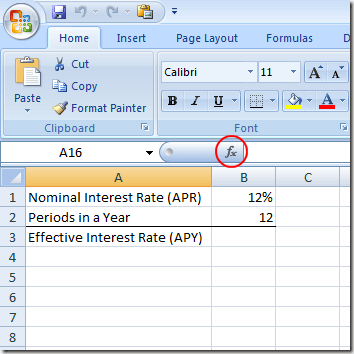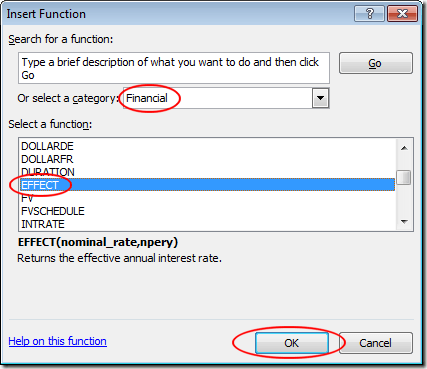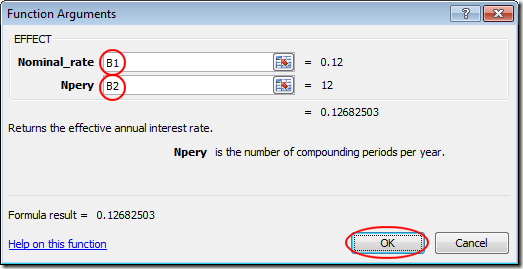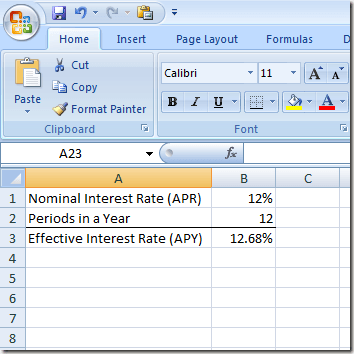Între formulele mai populare ale Excel, formula EFFECT este adesea folosită de profesioniștii financiari pentru a determina o rată efectivă a dobânzii de la o rată nominală a dobânzii. De asemenea, se numește rata procentuală anuală (APR) și randamentul procentual anual (APY), Excel face ușor să se calculeze ratele dobânzilor ipotecare, a împrumuturilor auto și a ratelor dobânzilor la împrumuturile mici de afaceri din ratele nominale cotate frecvent de instituțiile de creditare. >Ratele efective față de dobânzile nominale
Ratele nominale ale dobânzii sunt adesea cotate de instituțiile de creditare deoarece pot face ca costul unui împrumut să pară mai scăzut decât în cazul în care costul real al împrumutului a fost cotat. Acest lucru se datorează faptului că în mod normal există mai multe plăți și calcule de dobândă efectuate într-un an. Să presupunem că ați luat un împrumut care necesită plăți lunare. Drept urmare, dobânda este calculată și lunar. Rata nominală a dobânzii, denumită și rata anuală efectivă (APR), este pur și simplu rata lunară a dobânzii (de exemplu 1% pe lună) înmulțită cu doisprezece (numărul de perioade într-un an). Cu toate acestea, din moment ce dobânzile se compensează lunar, rata efectivă sau efectivă a dobânzii este mai mare, deoarece dobânzile pentru luna curentă compară cu dobânzile din luna precedentă. După cum reiese, un împrumut de dobândă de 12% din RAP (nominal) are o rată efectivă (APY) de aproximativ 12,68%. Pe un împrumut cu o durată de viață de numai un an, diferența între 12% și 12,68% este minimă. Pe un împrumut pe termen lung, cum ar fi un credit ipotecar, diferența poate fi semnificativă. Citiți mai departe pentru a afla cum să utilizați formula EFFECT din Excel pentru a calcula o rată efectivă a dobânzii (APY) de la o rată a dobânzii (APR).
Utilizați Formula EFFECT din Excel
stabiliți rata efectivă a dobânzii (APY) dintr-un împrumut cu rată nominală de 12% (APR) care are un compozit lunar. Ați configurat foaia de lucru Excel pentru a arăta ca cea de mai jos.
Observați că avem rata nominală a dobânzii (APR) puternic>B1și numărul de perioade de plată în celula B2. Pentru a determina rata efectivă a dobânzii (APY), faceți clic pe celula de la B3, dați clic pe butonul Introduceți funcțiași alegeți Finanțedin meniul derulant denumit Sau selectați o categorie. Localizați și faceți clic pe funcția EFFECT, apoi faceți clic pe butonul OK.
Se va deschide fereastra Argument funcții. În caseta Nominal_rate, introduceți B1și, în caseta Npery, tastați B2. Apoi faceți clic pe butonul OK.
Observați că Excel plasează cifra 0.1268în celula B3. Dacă preferați, puteți schimba formatul celulei B3la un procent.
poate schimba valorile în B1și B2, iar Excel va calcula rata efectivă a dobânzii (APY) în celula B3. De exemplu, modificați rata nominală a dobânzii (APR) în B1la 6%și rata efectivă a dobânzii (APY) în B3 6.17%. Folosind funcția EFFECTdin Excel, puteți afla orice rată efectivă a dobânzii, dată de orice rată nominală și de numărul de perioade de compilare într-un an.